Die mithilfe von "Broschüre" angefertigten
Kopien können in der Mittecentre gefaltet werden, um eine Broschüre
zu erstellen.
Diese Funktion ist nützlich zum Anordnen von Kopien in ansprechender
Form als Heft oder Broschüre.
Broschürenkopie mit 8 Originalseiten
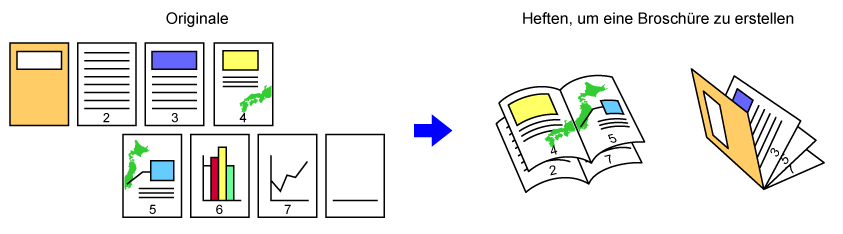

Legen Sie das Original ein.
Legen Sie das Original in das Einzugfach des automatischen Originaleinzugs oder auf das Vorlagenglas.Berühren Sie die Taste [Sonstiges] und dann die Taste [Broschüre] oder berühren Sie die Taste [Heftung sort.] und dann die Taste [Sattelheftung].
Wählen Sie die Bindungsseite.
Berühren Sie abhängig vom Original die Tasten [1-seitig], [2-seitig Buch] oder [2-seitig Kalender].
Wenn kein Deckblatt eingelegt wird, wechseln Sie zu Schritt 6.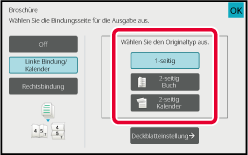
Wenn ein Deckblatt eingelegt wird, berühren Sie die Taste [Deckblatteinstellung] und anschließend die Taste [On].
Berühren Sie nach dem Beenden der Einstellungen nacheinander die Tasten OK und [Zurück].Berühren Sie die Taste [Farbe Start] oder [S/W Start], um den Kopiervorgang zu starten.
Mit dieser Funktion werden zwei oder vier Originalseiten auf eine
Seite einer Broschürenkopie kopiert.
Diese Funktion ist nützlich zum Anordnen einer Mindestanzahl
von Kopien in einer ansprechenden Broschüre oder in einem Heft.
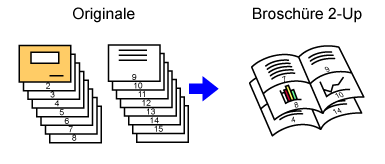
Legen Sie das Original ein.
Legen Sie das Original in das Einzugfach des automatischen Originaleinzugs oder auf das Vorlagenglas.Berühren Sie die Taste [Heftung sort.] und dann die Taste [Sattelheftung].
Wählen Sie die Bindungsseite.
Berühren Sie abhängig vom Original die Tasten [1-seitig], [2-seitig Buch] oder [2-seitig Kalender].
Wenn kein Deckblatt eingelegt wird, wechseln Sie zu Schritt 6.
Wenn ein Deckblatt eingelegt wird, berühren Sie die Taste [Deckblatteinstellung] und anschließend die Taste [On].
 erscheint.
erscheint.Berühren Sie auf dem Aktionsfeld [N-auf].
Berühren Sie die Taste für die N-Up-Blätter, die Sie benutzen möchten.
Die Bilder werden gegebenenfalls gedreht.Wählen Sie das Layout.
Berühren Sie [Rand] und wählen Sie den Rand.
Zwischen den auf einem Blatt angeordneten Seiten kann eine Linie eingefügt werden.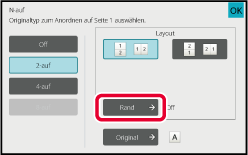
Berühren Sie die Taste [Farbe Start] oder [S/W Start], um den Kopiervorgang zu starten.
Mithilfe dieser Funktion wird eine Kopie der beiden gegenüberliegenden
Seiten eines geöffneten Buchs oder eines anderen gebundenen Dokuments
angefertigt.
Die mithilfe dieser Funktion angefertigten Kopien können in
der centre gefaltet werden, um eine Broschüre zu erstellen.
Diese Funktion ist nützlich zum Anordnen von Kopien in ansprechender
Form als Heft oder Broschüre.
Ablauf bei der Buchkopie (wenn das Original 4 Seiten hat)
Scannen Sie das zu kopierende Original in der Reihenfolge
"Deckblatt und Rückdeckblatt" → "Innenseite des Deckblatts und 1.
Seite" → "2. und 3. Seite" → "4. Seite und Innenseite des Rückdeckblatts".
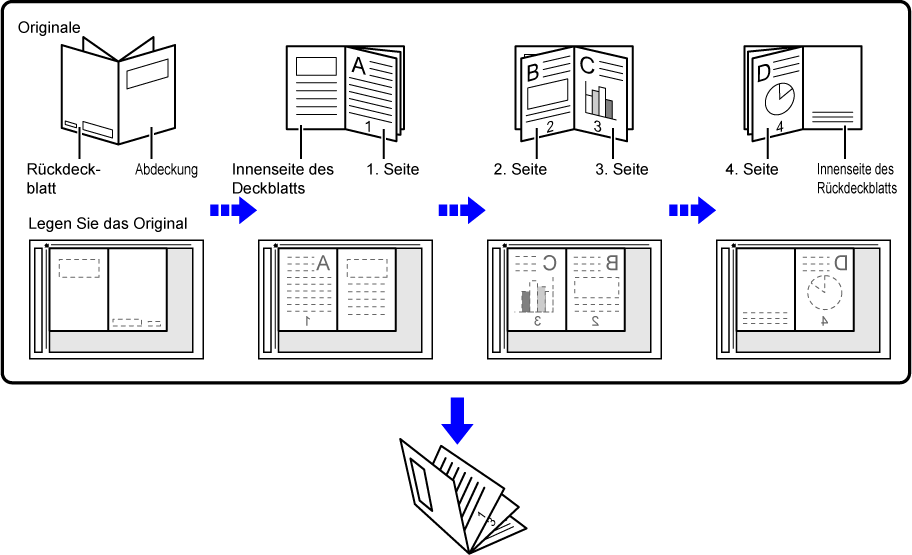
Legen Sie das Original auf das Vorlagenglas.
Legen Sie die geöffneten "ersten und letzten Blätter" ein._book-cover(dspf)_1.png)
Berühren Sie die Taste [Sonstiges] und dann die Taste [Buchkopie].
Wählen Sie eine Bindungsposition.
Wenn kein Deckblatt eingelegt wird, berühren Sie die Taste [OK] und anschließend die Taste [Zurück]. Wechseln Sie anschließend zu Schritt 5.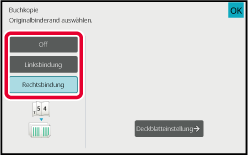
Wenn ein Deckblatt eingelegt wird, berühren Sie die Taste [Deckblatteinstellung] und anschließend die Taste [On].
Um eine Kopie auf dem eingefügten Deckblatt zu erstellen, aktivieren Sie das Kontrollkästchen [Kopie auf Deckbl. erst. (Duplex)], so dass ein Häkchen erscheint.
erscheint.Berühren Sie die Taste [Farbe Start] oder [S/W Start], um die erste Originalseite zu scannen.
Der Scanvorgang für das Original wird gestartet.Legen Sie die nächsten geöffneten Originalseiten ein und berühren Sie die Taste [Farbe Start] oder [S/W Start].
Berühren Sie dieselbe Taste, die Sie in Schritt 5 berührt haben.
_book-cover(dspf).png)
Berühren Sie die Taste [Einlesen Ende], um den Kopiervorgang zu starten.
Mithilfe dieser Funktion wird ein Sattelhefteroriginal
wie z. B. ein Katalog oder eine Broschürenseite Seite für Seite aufgeteilt
und nacheinander kopiert.
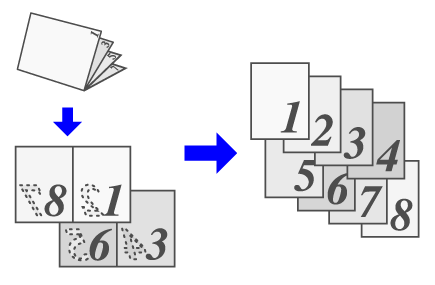
Berühren Sie die Taste [Sonstiges] und dann die Taste [Buch teilen].
Wählen Sie die Bindungsseite der Originalbroschüre.

Berühren Sie die Taste [Farbe Start] oder [S/W Start], um den Kopiervorgang zu starten.
Version 04a / bp90c80_usr_04a_de